Windows 7 컴퓨터 Bluetooth 드라이버 사용 튜토리얼
win7에서 Bluetooth를 사용하여 헤드폰, 키보드 또는 마우스와 같은 장치를 연결하려면 먼저 Bluetooth 드라이버를 설치해야 합니다. 그렇다면 win7 Bluetooth 드라이버를 사용하는 방법은 실제로 공식 웹사이트에서 다운로드해야 합니까?
win7 블루투스 드라이버 사용 방법:
1. 먼저 키보드에서 "Win+R"을 길게 눌러 열고 실행하세요.
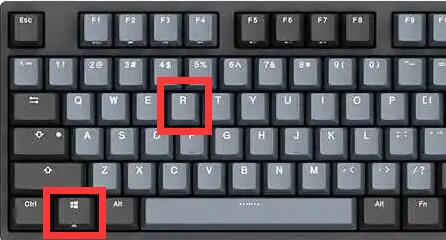
2. 그런 다음 "dxdiag"를 입력하고 "확인"을 클릭합니다.
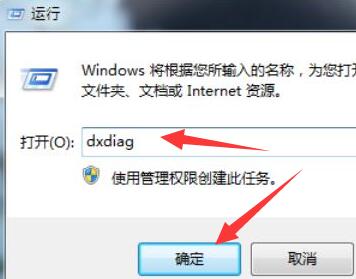
3. 열면 시스템 모델 아래에서 해당 모델을 볼 수 있습니다.
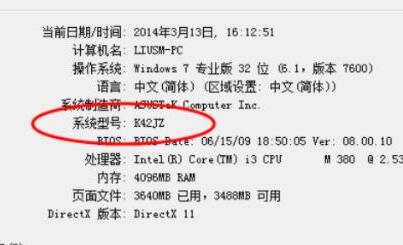
4. 모델을 확인한 후 컴퓨터의 공식 웹사이트로 이동하여 "서비스 및 지원"을 입력하세요.
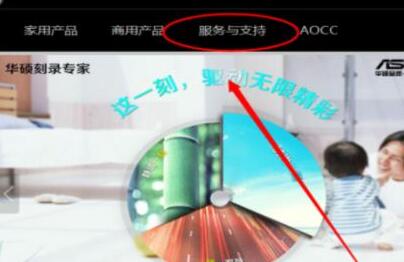
5. 그런 다음 거기서 컴퓨터 모델을 검색하세요.
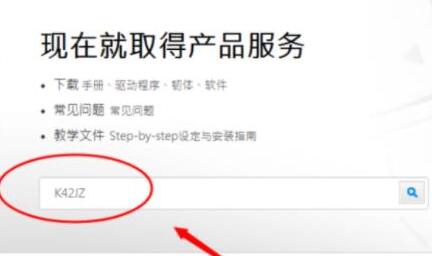
6. 검색 후 "windows7" 시스템 소프트웨어를 선택합니다.
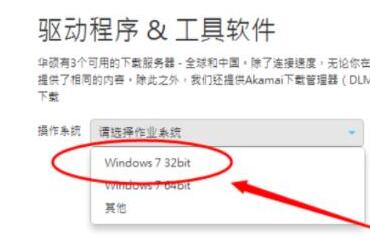
7. 그런 다음 Bluetooth 장치를 검색하여 다운로드합니다.
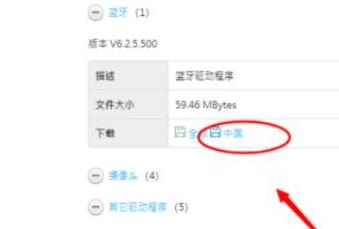
8. 다운로드가 완료되면 마우스를 더블클릭하여 블루투스 푸셔를 설치해 주세요.
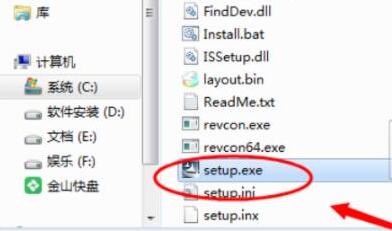
위 내용은 Windows 7 컴퓨터 Bluetooth 드라이버 사용 튜토리얼의 상세 내용입니다. 자세한 내용은 PHP 중국어 웹사이트의 기타 관련 기사를 참조하세요!

핫 AI 도구

Undresser.AI Undress
사실적인 누드 사진을 만들기 위한 AI 기반 앱

AI Clothes Remover
사진에서 옷을 제거하는 온라인 AI 도구입니다.

Undress AI Tool
무료로 이미지를 벗다

Clothoff.io
AI 옷 제거제

AI Hentai Generator
AI Hentai를 무료로 생성하십시오.

인기 기사

뜨거운 도구

메모장++7.3.1
사용하기 쉬운 무료 코드 편집기

SublimeText3 중국어 버전
중국어 버전, 사용하기 매우 쉽습니다.

스튜디오 13.0.1 보내기
강력한 PHP 통합 개발 환경

드림위버 CS6
시각적 웹 개발 도구

SublimeText3 Mac 버전
신 수준의 코드 편집 소프트웨어(SublimeText3)

뜨거운 주제
 7518
7518
 15
15
 1378
1378
 52
52
 81
81
 11
11
 53
53
 19
19
 21
21
 67
67
 Win11 시스템에서 중국어 언어 팩을 설치할 수 없는 문제에 대한 해결 방법
Mar 09, 2024 am 09:48 AM
Win11 시스템에서 중국어 언어 팩을 설치할 수 없는 문제에 대한 해결 방법
Mar 09, 2024 am 09:48 AM
Win11 시스템에서 중국어 언어 팩을 설치할 수 없는 문제 해결 Windows 11 시스템이 출시되면서 많은 사용자들이 새로운 기능과 인터페이스를 경험하기 위해 운영 체제를 업그레이드하기 시작했습니다. 그러나 일부 사용자는 업그레이드 후 중국어 언어 팩을 설치할 수 없어 경험에 문제가 있다는 사실을 발견했습니다. 이 기사에서는 Win11 시스템이 중국어 언어 팩을 설치할 수 없는 이유에 대해 논의하고 사용자가 이 문제를 해결하는 데 도움이 되는 몇 가지 솔루션을 제공합니다. 원인 분석 먼저 Win11 시스템의 무능력을 분석해 보겠습니다.
 중국어 언어 팩을 설치할 수 없는 Win11용 솔루션
Mar 09, 2024 am 09:15 AM
중국어 언어 팩을 설치할 수 없는 Win11용 솔루션
Mar 09, 2024 am 09:15 AM
Win11은 Microsoft가 출시한 최신 운영 체제로, 이전 버전에 비해 인터페이스 디자인과 사용자 경험이 크게 향상되었습니다. 그러나 일부 사용자들은 Win11을 설치한 후 중국어 언어 팩을 설치할 수 없는 문제가 발생하여 시스템에서 중국어를 사용하는 데 문제가 발생했다고 보고했습니다. 이 글에서는 Win11에서 중국어 언어팩을 설치할 수 없는 문제에 대한 해결 방법을 제시하여 사용자들이 중국어를 원활하게 사용할 수 있도록 도와드리겠습니다. 먼저 중국어 언어팩을 설치할 수 없는 이유를 이해해야 합니다. 일반적으로 Win11은
 Win11에서 중국어 언어 팩을 설치할 수 없는 문제를 해결하기 위한 전략
Mar 08, 2024 am 11:51 AM
Win11에서 중국어 언어 팩을 설치할 수 없는 문제를 해결하기 위한 전략
Mar 08, 2024 am 11:51 AM
Win11에서 중국어 언어 팩을 설치할 수 없는 문제를 해결하기 위한 전략 Windows 11이 출시되면서 많은 사용자가 이 새로운 운영 체제로 업그레이드하기를 고대하고 있습니다. 그러나 일부 사용자는 중국어 언어 팩을 설치하려고 할 때 어려움을 겪어 중국어 인터페이스를 제대로 사용하지 못하는 경우가 있었습니다. 이번 글에서는 Win11에서 중국어 언어팩을 설치할 수 없는 문제에 대해 논의하고 몇 가지 대책을 제안하겠습니다. 먼저 Win11에 중국어 언어 팩을 설치하는 데 문제가 있는 이유를 살펴보겠습니다. 이는 시스템의 문제 때문일 수 있습니다.
 Aisi Assistant 사용 방법 - Aisi Assistant 사용 튜토리얼
Mar 06, 2024 pm 12:10 PM
Aisi Assistant 사용 방법 - Aisi Assistant 사용 튜토리얼
Mar 06, 2024 pm 12:10 PM
많은 초보 친구들은 아직 Aisi Assistant 사용법을 모르기 때문에 편집자가 Aisi Assistant 사용법에 대한 튜토리얼을 제공할 것입니다. 필요한 친구들은 빠르게 살펴볼 수 있습니다. 1. 작동 인터페이스에서 필요한 구성 요소가 설치되어 있는지 확인합니다(아래 그림 참조). 2. 내 장치 창에서 관련 설명 정보를 읽습니다(아래 그림 참조). 관련 작업에 대한 지침(아래 그림 참조) 4. 게임 창을 사용하여 관련 인기 게임 경험을 빠르게 완료합니다(아래 그림 참조). 5. 사용해야 하는 다양한 벨소리를 다운로드하고 선택합니다. (아래 그림 참조) 6. 다양한 고화질 배경화면을 빠르게 다운로드합니다(아래 그림 참조). 7. 루팅 및 탈옥 기능을 지원합니다(아래 그림 참조). ~ 위에
 exescope를 사용하는 방법? 자세한 사용법 튜토리얼
Mar 13, 2024 pm 10:40 PM
exescope를 사용하는 방법? 자세한 사용법 튜토리얼
Mar 13, 2024 pm 10:40 PM
exescope는 영어 버전의 소프트웨어를 중국어 버전으로 쉽게 변환할 수 있는 강력한 프로그램 리소스 편집 도구입니다. 그러면 새로 다운로드한 exescope를 어떻게 사용합니까? 당신도 초보 사용자라면 아래의 자세한 튜토리얼을 살펴보십시오. Exescope 사용법 튜토리얼 1. eXeScope를 열고 왼쪽 상단의 파일을 클릭한 후 팝업 옵션에서 [열기]를 클릭하고 열려는 파일을 선택합니다. 2. 소프트웨어를 열면 많은 컨트롤을 볼 수 있습니다. 3. 데이터를 입력하여 각 컨트롤의 크기, 위치, 내용을 직접 수정하거나, 위의 대화 상자 편집기를 직접 클릭하고 프로그램 인터페이스에서 컨트롤을 직접 드래그할 수 있습니다. 컨트롤을 조정한 후 [저장]을 클릭하세요.
 Enterprise WeChat 사용 방법 - Enterprise WeChat 사용 튜토리얼
Mar 04, 2024 pm 02:28 PM
Enterprise WeChat 사용 방법 - Enterprise WeChat 사용 튜토리얼
Mar 04, 2024 pm 02:28 PM
많은 친구들이 Enterprise WeChat을 사용하는 방법을 모르므로 아래 편집자가 Enterprise WeChat 사용에 대한 튜토리얼을 공유하겠습니다. 모두에게 도움이 될 것입니다. 1단계: "Enterprise WeChat" 아이콘을 클릭하여 Enterprise WeChat에 들어갑니다. 메시지 섹션에서 그룹 채팅에 참여하여 동료들과 채팅할 수 있습니다(그림 참조). 2단계: Enterprise WeChat의 메인 인터페이스에서 "연락처"를 클릭합니다(그림 참조). 3단계: 연락처를 볼 수 있는 주소록 섹션을 입력합니다(그림 참조). 4단계: Enterprise WeChat의 기본 인터페이스에서 "Workbench"를 클릭합니다(그림 참조). 5단계: 회사의 일상적인 작은 작업을 수행할 수 있는 작업대 섹션에 들어갑니다(그림 참조). 6단계: Enterprise WeChat의 기본 인터페이스에서 "나"를 클릭합니다(그림 참조).
 Win8에서 바로가기 키를 사용하여 스크린샷을 찍는 방법은 무엇입니까?
Mar 28, 2024 am 08:33 AM
Win8에서 바로가기 키를 사용하여 스크린샷을 찍는 방법은 무엇입니까?
Mar 28, 2024 am 08:33 AM
Win8에서 바로가기 키를 사용하여 스크린샷을 찍는 방법은 무엇입니까? 일상적으로 컴퓨터를 사용하다 보면 화면에 표시되는 콘텐츠의 스크린샷을 찍어야 하는 경우가 많습니다. Windows 8 시스템 사용자의 경우 단축키를 통해 스크린샷을 찍는 것이 편리하고 효율적인 작업 방법입니다. 이 기사에서는 Windows 8 시스템에서 스크린샷을 찍는 데 일반적으로 사용되는 몇 가지 바로 가기 키를 소개하여 보다 빠르게 스크린샷을 찍는 데 도움을 줍니다. 첫 번째 방법은 "Win 키 + PrintScreen 키" 키 조합을 사용하여 전체 작업을 수행하는 것입니다.
 Thunder 마그넷 링크 사용 방법 - Thunder 마그넷 링크 사용 튜토리얼
Mar 05, 2024 pm 05:22 PM
Thunder 마그넷 링크 사용 방법 - Thunder 마그넷 링크 사용 튜토리얼
Mar 05, 2024 pm 05:22 PM
최근 많은 친구들이 편집자에게 Thunder Magnet Links 사용 방법을 문의했습니다. 다음으로 Thunder Magnet Links 사용에 대한 튜토리얼을 배워 보겠습니다. 모두에게 도움이 되기를 바랍니다. 1단계: 먼저 설치된 Thunder를 열고 그림과 같이 새로 만들기 버튼을 클릭합니다. 2단계: 그런 다음 인터넷에서 마그넷 링크를 찾아 아래 그림에 표시된 위치에 복사하여 붙여넣고 그림과 같이 확인을 클릭합니다. 3단계: 리소스의 상세 다운로드 디렉터리가 팝업됩니다. 다운로드할 리소스를 확인하고, 저장 디렉터리를 선택한 후, 그림과 같이 Download Now를 클릭합니다. 4단계: 마지막으로 그림과 같이 리소스가 다운로드될 때까지 기다립니다. 위 내용은 편집자가 제공한 썬더 마그넷 링크 사용 방법에 대한 모든 내용입니다. 모든 분들께 도움이 되기를 바랍니다.



